윈도우 10 IP주소 쉽게 변경하는 방법
안녕하세요. 요즘은 윈도우 11 이 나오고 윈도우 10을 사용을 하시는 분들이 예전보다는 많이 사용을 하지 않고 계실 텐데요. 그래도 호환성 때문에 윈도우 10 운영체제를 쓰고 계시고 있는 분들을 위해서 IP 주소 변경 방법을 쉽게 설명하여 드립니다.
주로 가정에서는 유동IP를 사용을 하고 계셔서 IP주소 변경은 신경은 잘 안 쓰시지만 회사의 경우는 고정 IP를 사용을 하기 때문에 변경 작업이 이루어져야 됩니다.
모니터 모양이 연결이 안 되어 있다면 X 표시가 나옵니다. 네트워크 및 인터넷 연결을 클릭을 해주세요.

설정 화면이 나오면 상태를 클릭 합니다. 그 후에 어댑터 옵션 변경을 클릭을 해줍니다.

대부분이 노트북을 쓰면 WI-FI 가 하나더 있을 것입니다. 일반 PC의 경우는 이더넷만 표시가 됩니다. 와이파이의 경우는 무선이며 이더넷의 경우는 유선입니다.

이더넷을 선택을 한후에 마우스 우클릭을 하게 되면 다음과 같은 속성 창이 열리게 됩니다.
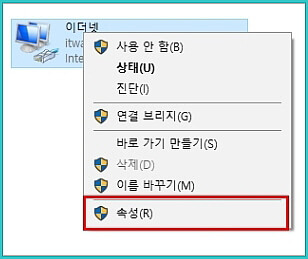
인터넷 프로토콜 버젼 4(TCP/IPv4)를 선택을 한 후 속성을 누릅니다.

자동으로 IP주소받기(O) 경우는 일반 가정 또는 회사(DHCP) 환경에서 자동으로 IP주소를 받아올 때 사용을 하는 옵션이며 다음 IP 주소 사용(S) 은 고정으로 할당된 IP주소를 입력을 하시면 됩니다. 주소를 입력 후에 반드시 확인을 누릅니다.

IP 주소 , 서브넷 마스크, 기본 게이트웨이, DNS 주소 정보를 바르게 입력을 하셔야 인터넷을 사용을 하실 수 있습니다.
'이것저것모든정보 > 잡다정보' 카테고리의 다른 글
| 봄철이면 생각나는 두릅 제철 및 두릅의 효능은? (2) | 2022.02.18 |
|---|---|
| 구글 크롬 쿠키 삭제 방법 및 구글 크롬 쿠키 허용 방법 (0) | 2022.02.16 |
| 안경렌즈에 대한 기본적인 지식 (0) | 2022.02.11 |
| 건조한 겨울에 많이 심해지는 안구건조증 (2) | 2022.01.11 |
| 우리가 모르고 있었던 아토피 피부염에 대해서 (2) | 2021.12.23 |



